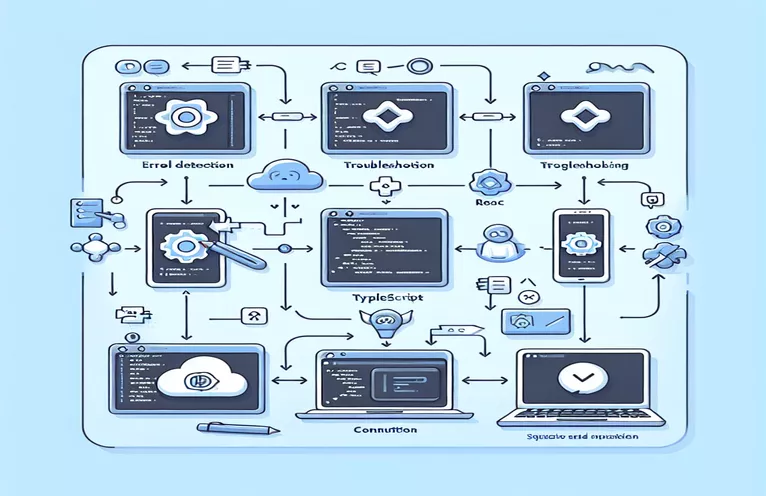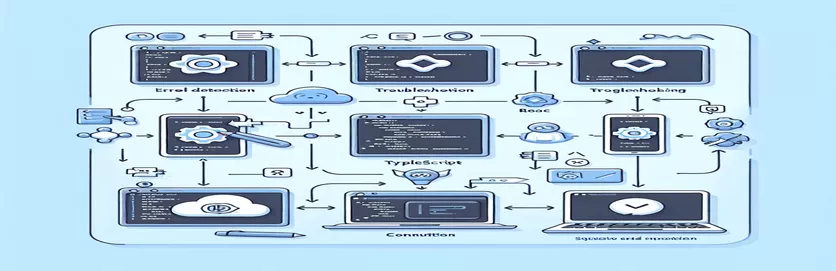Masalah Pengaturan Umum Saat Menginisialisasi React Native dengan NPX
Saat membuat yang baru Aplikasi Bereaksi Asli menggunakan npx di Windows, Anda mungkin mengalami kesalahan selama proses inisialisasi, terutama saat menggunakan a Templat TypeScript. Masalah seperti itu dapat mengganggu pembuatan aplikasi yang terstruktur dengan baik dengan semua folder dan file yang diperlukan. Ini adalah tantangan umum yang dihadapi oleh pengembang yang bekerja sama dengannya Bereaksi Asli pada lingkungan desktop.
Jika Anda mengalami masalah dengan perintah npx reaksi-asli init, kamu tidak sendirian. Bahkan dengan Node.js versi terbaru dan dependensi yang diperlukan telah diinstal, kesalahan masih dapat terjadi. Seringkali, hal ini dapat berasal dari ketidakcocokan atau kesalahan konfigurasi dalam lingkungan pengembangan lokal, terutama ketika menggunakan versi lama Node.js versi seperti 10.9.0.
Penyelesaian masalah ini memerlukan pemahaman tentang penyebab utamanya, yang mungkin mencakup konflik dengan alat CLI yang diinstal secara global atau instalasi template proyek yang tidak lengkap. Pengembang yang menggunakan Windows terkadang perlu melakukan langkah tambahan untuk memastikan kelancaran Bereaksi Asli inisialisasi, seperti membersihkan cache dan menginstal ulang alat.
Dalam panduan ini, kita akan mempelajari cara menyiapkan dan mengatasi kesalahan umum yang terjadi selama proses instalasi dengan benar Bereaksi Asli inisialisasi aplikasi. Ini akan membantu memastikan bahwa semua file dan folder yang diperlukan dibuat dengan benar untuk aplikasi baru Anda.
| Memerintah | Contoh penggunaan |
|---|---|
| npm cache clean --force | Perintah ini digunakan untuk menghapus cache npm secara paksa. Ini berguna ketika npm mungkin menyimpan paket yang rusak atau ketinggalan jaman yang menyebabkan masalah selama instalasi. Menghapus cache memastikan unduhan baru dari semua dependensi. |
| npm uninstall -g react-native-cli | Menghapus instalan React Native CLI yang diinstal secara global. Hal ini sering kali diperlukan ketika beralih ke metode npx untuk menginisialisasi proyek React Native, menghindari konflik antara versi CLI global dan lokal. |
| nvm install --lts | Perintah ini menginstal Node.js versi dukungan jangka panjang (LTS) terbaru menggunakan Node Version Manager (nvm). Penting untuk memastikan kompatibilitas dengan kerangka kerja JavaScript modern, termasuk React Native. |
| npx react-native init MyTabletApp --template react-native-template-typescript | Perintah ini menginisialisasi proyek React Native baru menggunakan alat NPX, dan menentukan template TypeScript. Ini penting bagi pengembang yang ingin menggunakan TypeScript dengan React Native sejak awal. |
| npm install | Setelah menavigasi ke folder proyek, perintah ini menginstal semua dependensi yang diperlukan yang tercantum dalam proyek paket.json mengajukan. Ini memastikan bahwa proyek React Native memiliki semua modul yang diperlukan untuk dijalankan. |
| os.platform() | Metode ini dari os modul mengembalikan string yang mengidentifikasi platform sistem operasi. Ini sangat berguna dalam skrip lintas platform untuk menyediakan perintah khusus OS seperti menjalankan build Android atau iOS. |
| path | Bagian dari Node.js, itu jalur modul menyediakan utilitas untuk bekerja dengan jalur file dan direktori. Dalam pengembangan React Native lintas platform, ini membantu menormalkan jalur antar sistem operasi yang berbeda. |
| describe() | Perintah ini adalah bagian dari Moka kerangka pengujian yang digunakan untuk mendeskripsikan rangkaian pengujian untuk pengujian unit. Ini membantu pengujian kelompok bersama-sama, memungkinkan validasi lingkungan atau fungsionalitas dalam proyek dengan mudah. |
| assert.strictEqual() | Perintah ini dari Node.js menegaskan modul, yang melakukan pemeriksaan kesetaraan ketat antara dua nilai. Dalam contoh ini, ini memverifikasi bahwa perintah khusus platform yang diharapkan dikembalikan dengan benar. |
Memahami Solusi untuk Bereaksi Kesalahan Inisialisasi Asli
Dalam skrip yang disediakan di atas, fokus utamanya adalah menyelesaikan kesalahan umum yang terjadi saat menginisialisasi yang baru Bereaksi Asli proyek menggunakan NPX. Skrip pertama membersihkan cache npm dengan npm cache bersih --force memerintah. Hal ini penting ketika bekerja di lingkungan di mana instalasi sebelumnya mungkin meninggalkan file yang rusak atau ketinggalan jaman, yang dapat menghalangi pembuatan proyek baru. Dengan mengosongkan cache, Anda memastikan bahwa proses npm dimulai dari keadaan bersih, yang mengurangi kemungkinan terjadinya masalah terkait versi paket lama atau instalasi yang rusak.
Selanjutnya, skrip mengatasi potensi konflik dengan menghapus global reaksi-asli-cli dengan npm uninstall -g reaksi-asli-cli memerintah. Langkah ini penting karena menggunakan NPX untuk menginisialisasi proyek mengabaikan kebutuhan CLI yang terinstal secara global, dan memiliki keduanya terkadang dapat menyebabkan konflik. Saat beralih menggunakan NPX, pengembang harus memastikan mereka menghapus versi global untuk menghindari masalah selama pembuatan proyek baru, terutama pada sistem seperti jendela dimana konflik ini lebih sering terjadi karena perbedaan lingkungan.
Bagian penting lainnya dari solusi ini adalah memperbarui Node.js ke versi dukungan jangka panjang (LTS) terbaru menggunakan nvm instal --lts. Menjalankan Node.js versi LTS terbaru memastikan kompatibilitas dengan versi terbaru Bereaksi Asli dan ketergantungan lainnya. Versi Node.js yang lebih lama seperti 10.9.0, seperti yang disebutkan dalam masalah ini, kemungkinan besar menyebabkan ketidakcocokan, karena React Native memiliki dependensi yang memerlukan versi Node.js yang lebih baru agar berfungsi dengan baik. Node Version Manager (NVM) memudahkan peralihan antar versi Node.js, memungkinkan pengembang memastikan bahwa lingkungan mereka cocok dengan versi yang diperlukan untuk kelancaran pengoperasian.
Perintah penting terakhir dalam skrip adalah npx reaksi-asli init, yang menginisialisasi proyek baru menggunakan yang spesifik Templat TypeScript. Perintah ini memastikan bahwa semua file dan folder yang diperlukan untuk proyek React Native telah dibuat. Jika inisialisasi masih menghasilkan kesalahan, skrip menyarankan untuk dijalankan instalasi npm secara manual untuk menginstal dependensi yang hilang. Selain itu, skrip kedua menunjukkan perintah khusus platform yang dapat membantu menentukan apakah akan menjalankan versi Android atau iOS, yang berguna untuk pengembangan lintas platform. Pengujian unit yang disertakan memastikan bahwa pengaturan berfungsi di lingkungan yang berbeda, memvalidasi bahwa semua dependensi yang diperlukan sudah ada.
Memperbaiki Kesalahan Inisialisasi React Native Menggunakan NPX dan Template TypeScript
Pendekatan ini menggunakan metode front-end dengan Node.js dan React Native. Kami akan mengatasi kesalahan pengaturan dengan membersihkan cache, menginstal ulang dependensi, dan memastikan kompatibilitas dengan versi yang diperbarui.
// First, clear the npm cache to avoid any stale packagesnpm cache clean --force// Remove the existing React Native CLI globally, if installednpm uninstall -g react-native-cli// Update Node.js to the latest stable version (use nvm or manual install)nvm install --ltsnvm use --lts// Create the React Native app with TypeScript templatenpx react-native init MyTabletApp --template react-native-template-typescript// If errors persist, install packages manually within the project foldercd MyTabletAppnpm install
Menangani Kesalahan Inisialisasi React Native dengan Skrip Modular dan Uji Lingkungan
Pendekatan ini melibatkan penanganan kesalahan back-end dan konfigurasi modular, menggunakan struktur proyek Node.js dan React Native. Kami akan memperkenalkan pengujian unit untuk memvalidasi integritas aplikasi di seluruh lingkungan.
// Define a simple Node.js module to handle environment configurationsconst os = require('os');const path = require('path');// Function to detect platform and provide relevant commandsfunction getPlatformSpecificCommand() {if (os.platform() === 'win32') {return 'npx react-native run-android';} else {return 'npx react-native run-ios';}}// Execute platform-specific commandconst command = getPlatformSpecificCommand();console.log(`Running command: ${command}`);// Unit test to verify environment compatibilityconst assert = require('assert');describe('Environment Test', () => {it('should return platform-specific command', () => {assert.strictEqual(getPlatformSpecificCommand(), 'npx react-native run-android');});});
Menjelajahi Masalah Kompatibilitas di React Native di Windows
Salah satu aspek yang belum tercakup sebelumnya adalah pentingnya memastikan hal tersebut Bereaksi Asli dependensi, seperti Python dan JDK, diinstal dengan benar di mesin Windows Anda. Saat menggunakan npx react-native init, perintah ini sangat bergantung pada konfigurasi sistem seperti variabel lingkungan. Tanpa jalur yang tepat Kit Pengembangan Java (JDK) dan Python, proses inisialisasi bisa gagal, terutama saat membangun untuk Android.
Masalah lain yang sering diabaikan adalah terkait dengan izin khusus Windows. Proyek React Native memerlukan izin untuk memodifikasi file tingkat sistem, dan menjalankan perintah seperti npm install atau npx react-native run-android mungkin gagal jika dijalankan dari terminal non-administratif. Menggunakan command prompt yang ditinggikan (hak istimewa administrator) memastikan sistem tidak memblokir operasi penting. Selain itu, Windows Defender atau antivirus pihak ketiga terkadang dapat memblokir proses instalasi, menyebabkan pembuatan folder dan file yang tidak lengkap di proyek React Native.
Terakhir, untuk pengembangan lintas platform, mengelola SDK Android dengan benar sangatlah penting. Android SDK harus cocok dengan versi yang diperlukan dalam file konfigurasi proyek React Native Anda. Jika ada ketidaksesuaian, perintahnya npx react-native run-android akan gagal karena masalah kompatibilitas antara SDK dan penyiapan proyek. Memperbarui Android Studio secara rutin dan memastikan kompatibilitas di seluruh versi SDK adalah kunci untuk pengalaman pengembangan yang lancar di Windows.
Pertanyaan Umum Tentang Kesalahan Pembuatan Aplikasi React Native
- Apa kesalahannya npx react-native init berarti?
- Kesalahan ini biasanya mengacu pada masalah dependensi, izin, atau versi Node.js yang sudah ketinggalan zaman, terutama jika menggunakan versi lama seperti Node 10.
- Bagaimana cara memperbarui Node.js untuk menghindari kesalahan selama pengaturan React Native?
- Anda dapat memperbarui Node.js menggunakan nvm install --lts atau download versi terbaru dari situs resmi Node.js. Hal ini memastikan kompatibilitas dengan proyek React Native modern.
- Mengapa proyek saya kehilangan file dan folder setelah dijalankan npx react-native init?
- Masalah ini sering terjadi karena instalasi yang gagal atau izin yang diblokir. Pastikan Anda menjalankan terminal sebagai administrator dan periksa apakah semua dependensi telah diinstal dengan benar.
- Apakah saya memerlukan versi JDK khusus untuk React Native di Windows?
- Ya, React Native memerlukan JDK 11 untuk pengembangan Android. Pastikan itu JAVA_HOME diatur dengan benar di variabel lingkungan Anda.
- Apa yang harus saya lakukan jika npx react-native run-android gagal di Windows?
- Periksa apakah Android SDK diinstal dan diperbarui dengan benar, dan pastikan variabel lingkungan Anda mengarah ke lokasi yang benar.
Mengatasi Kesalahan Inisialisasi di React Native
Menyiapkan proyek React Native di Windows dapat melibatkan beberapa tantangan, terutama ketika menyangkut kompatibilitas dengan versi Node.js yang berbeda atau instalasi yang bertentangan. Dengan mengikuti langkah-langkah pemecahan masalah ini, pengembang dapat mencegah kesalahan umum dan berhasil menginisialisasi proyek.
Dari membersihkan cache npm hingga memastikan bahwa dependensi penting seperti JDK dikonfigurasi dengan benar, solusi ini menyederhanakan proses penyiapan React Native. Memperbarui lingkungan pengembangan Anda dan menjalankan perintah yang diperlukan dengan benar akan memastikan semua file dan folder proyek dibuat tanpa kesalahan.
Referensi dan Sumber untuk Mengatasi Kesalahan React Native
- Informasi terperinci tentang pemecahan masalah kesalahan React Native, termasuk masalah ketergantungan, dapat ditemukan di dokumentasi resmi React Native: Bereaksi Dokumentasi Asli .
- Untuk mengatasi kesalahan terkait versi Node.js dan mengelola instalasi, lihat panduan Node Version Manager (nvm): Repositori GitHub NVM .
- Untuk mengatasi masalah konfigurasi Java Development Kit (JDK) untuk pengembangan Android di React Native, lihat panduan penyiapan Android Studio ini: Pengaturan Android Studio .
- Pelajari tentang membersihkan cache npm dan memecahkan masalah npm di halaman pemecahan masalah resmi npm: Pemecahan Masalah Cache NPM .